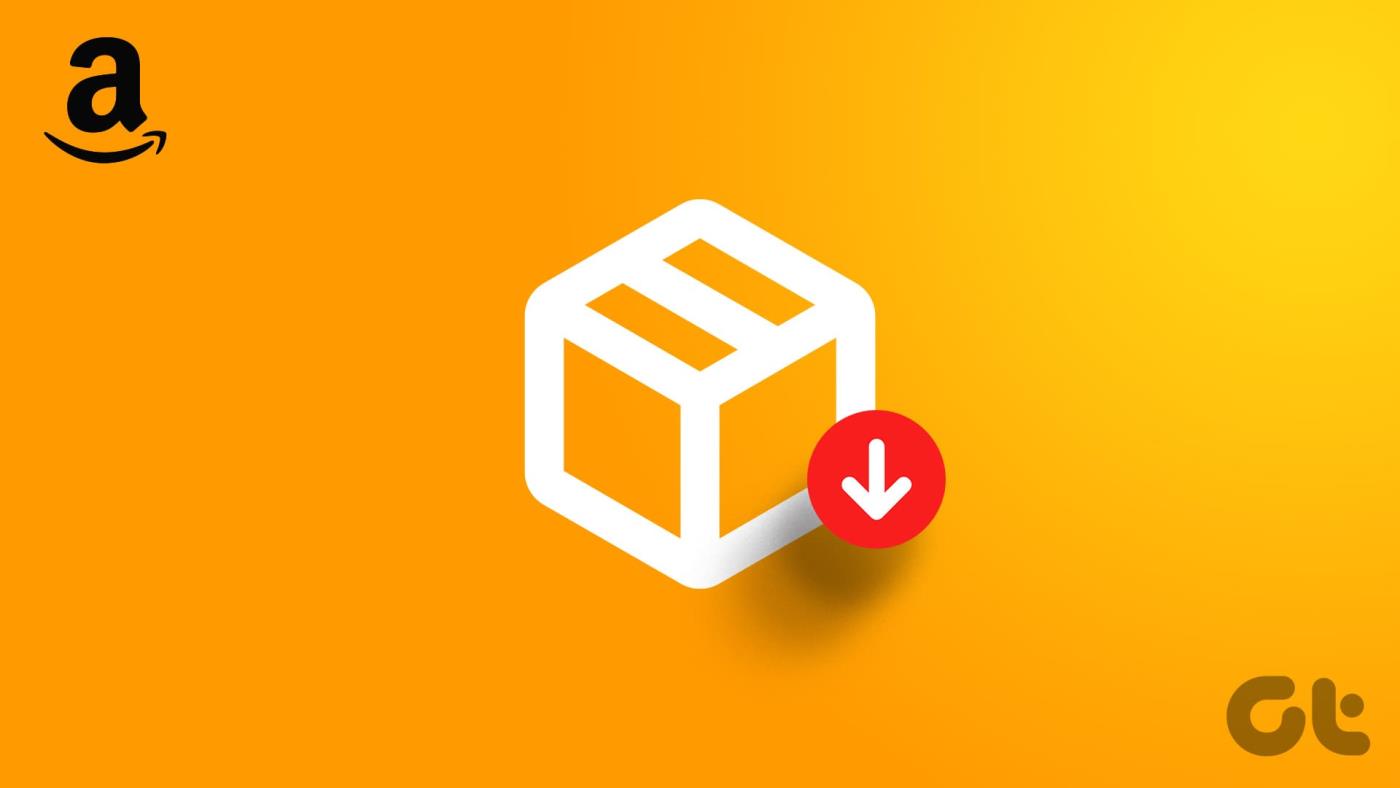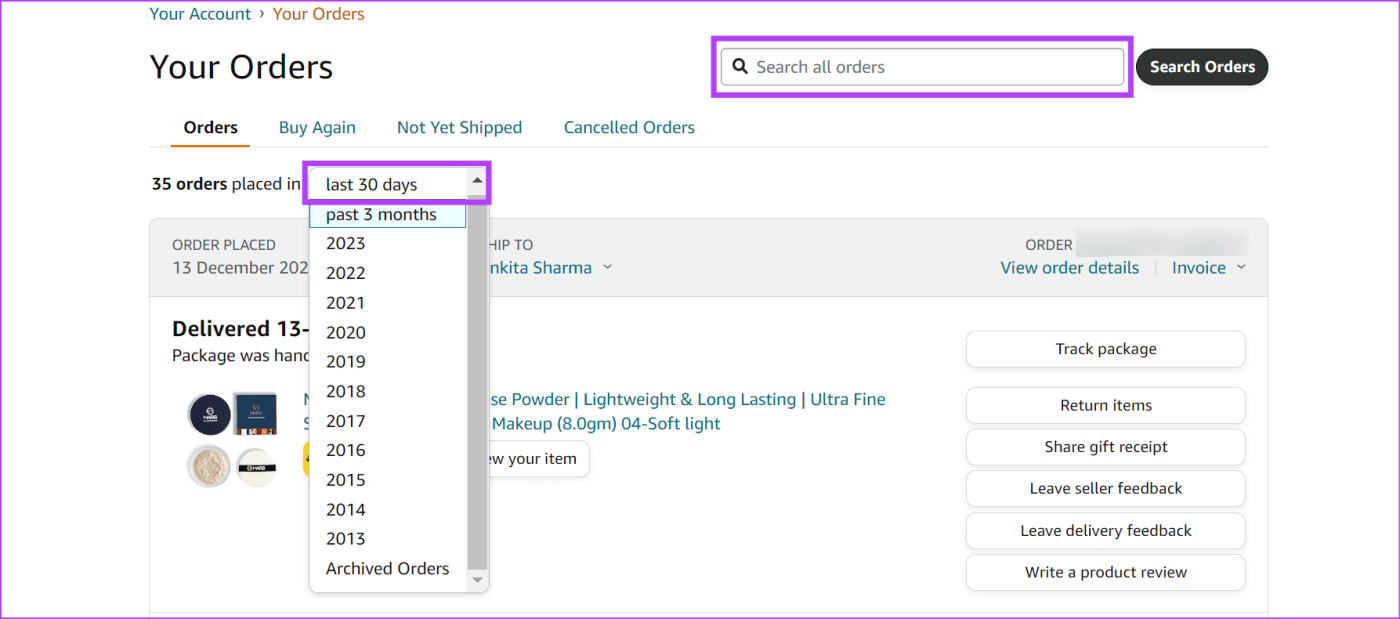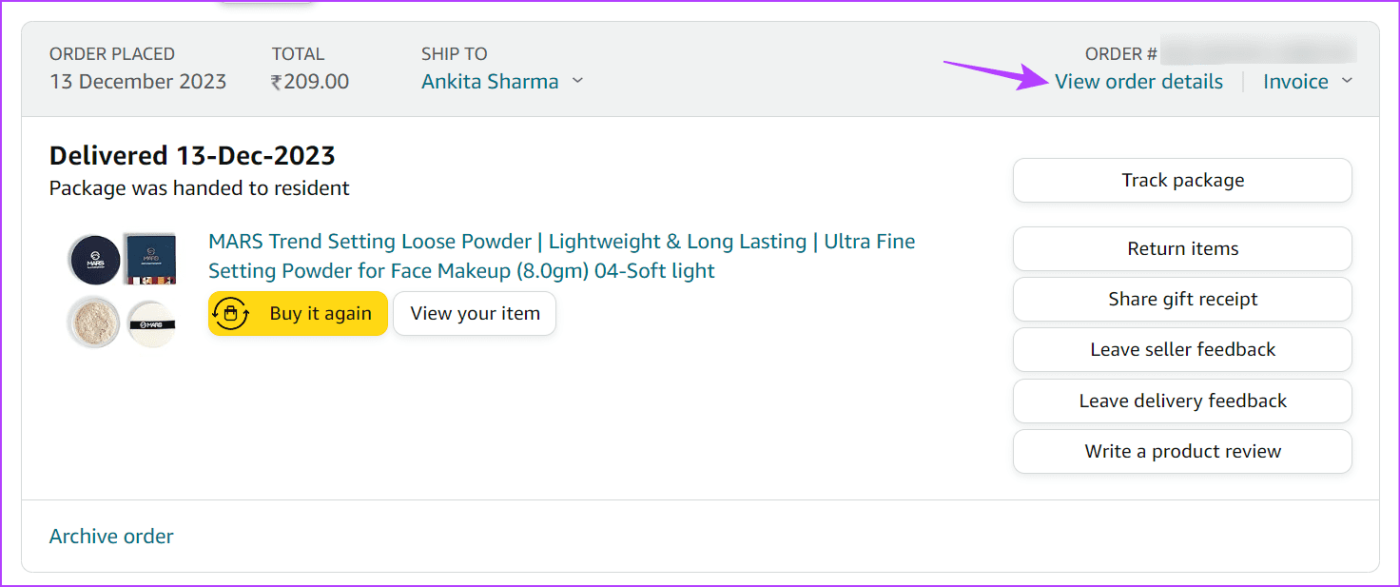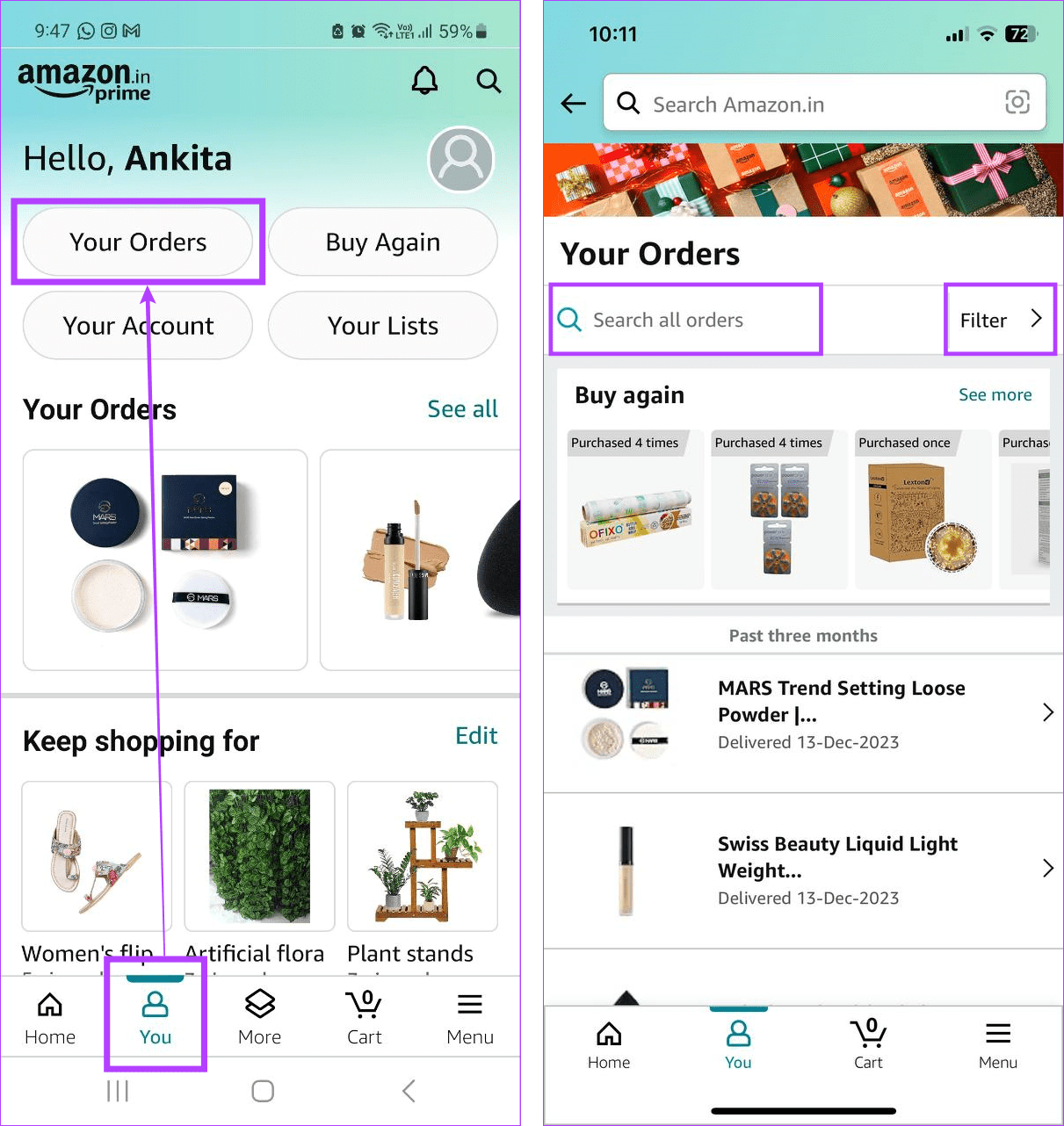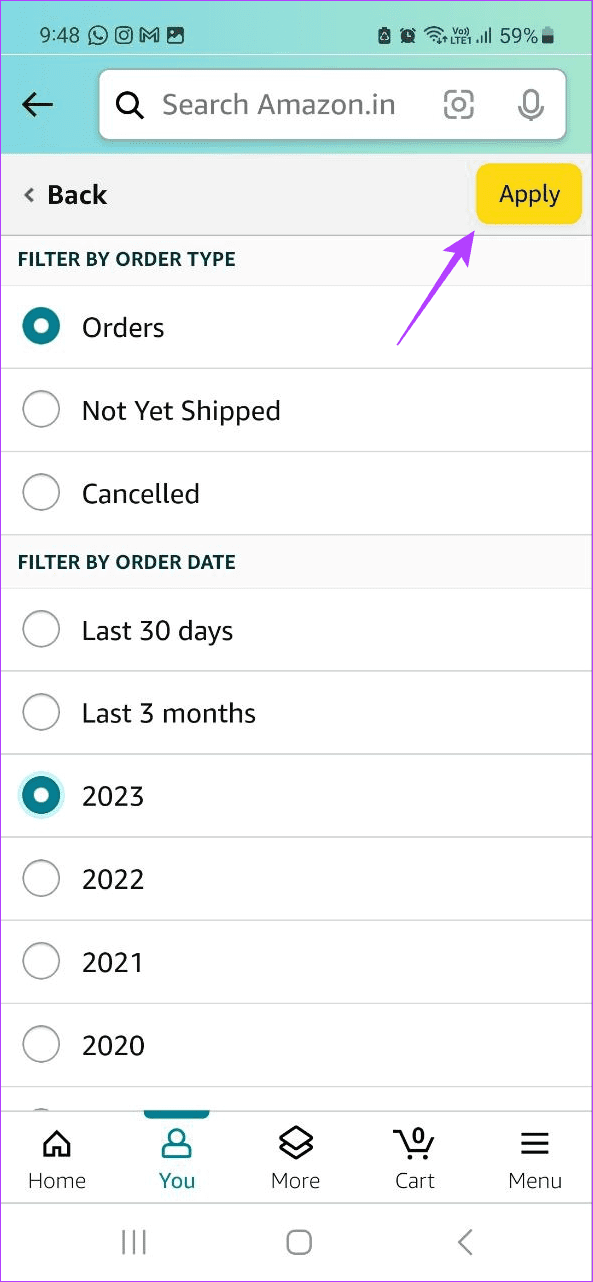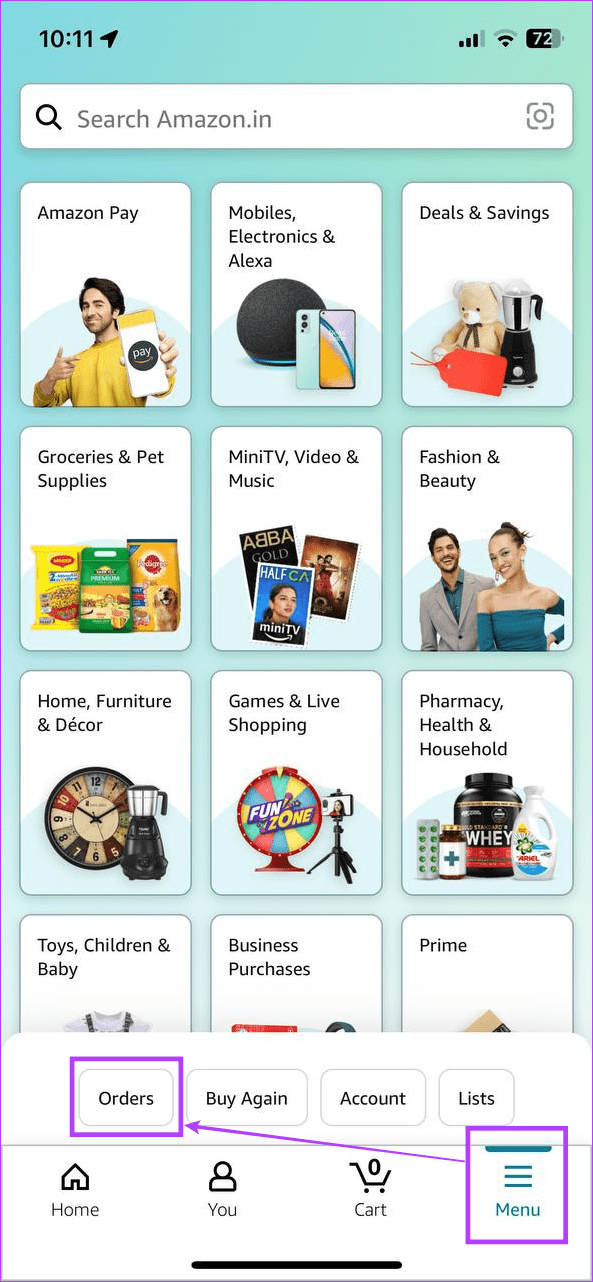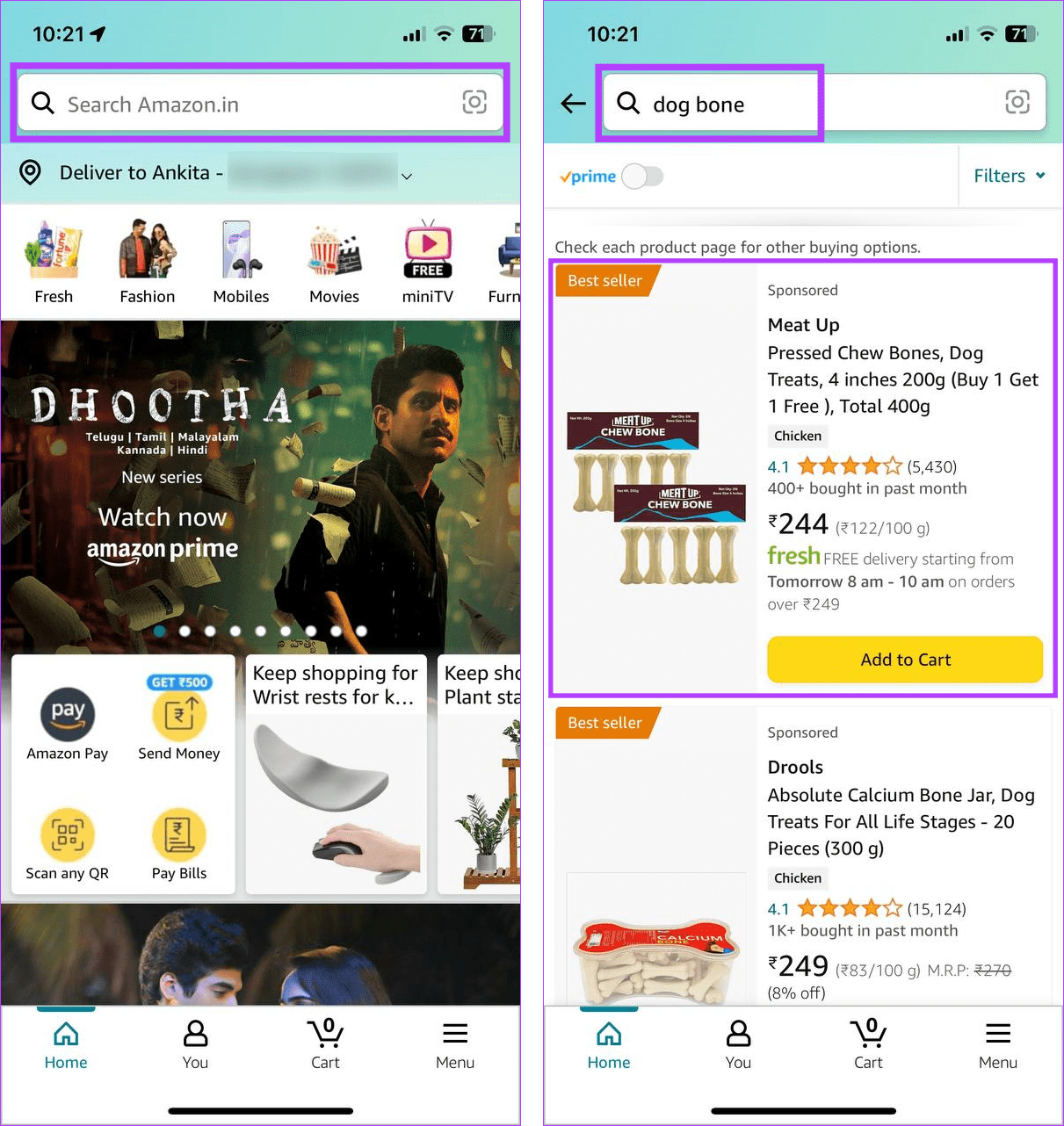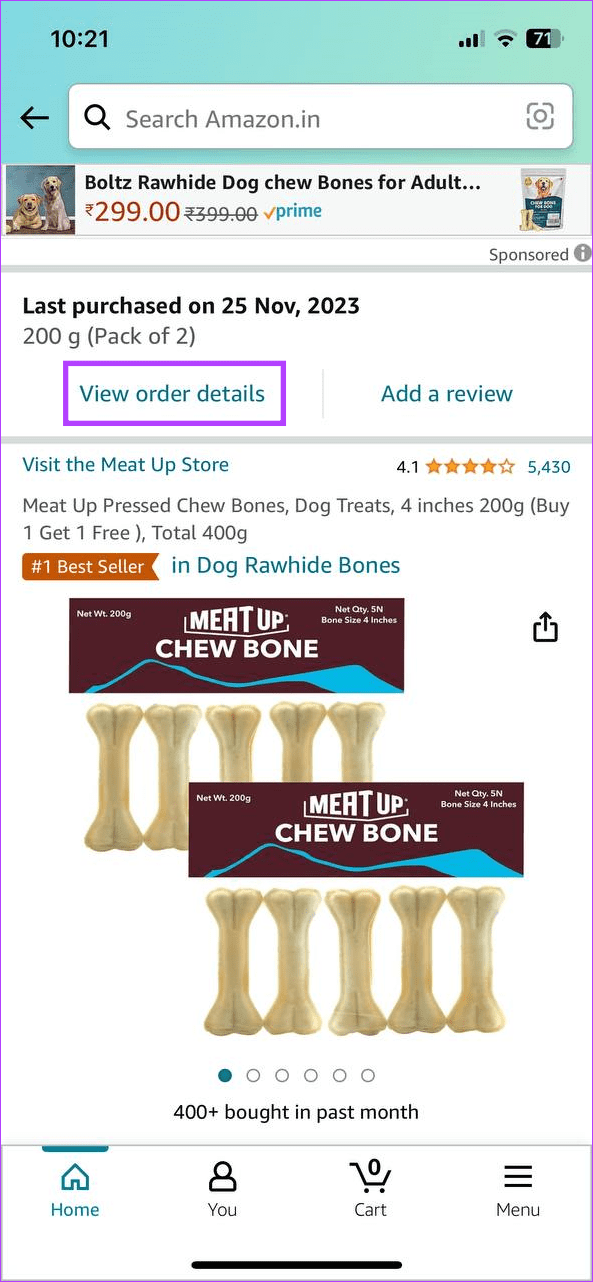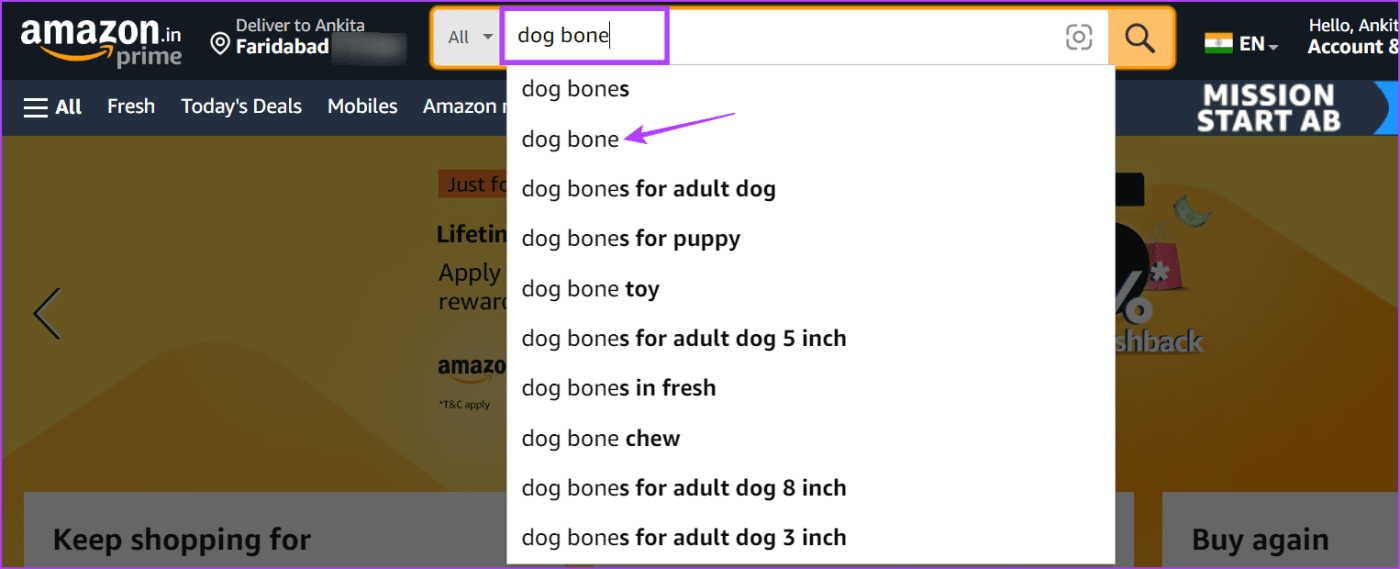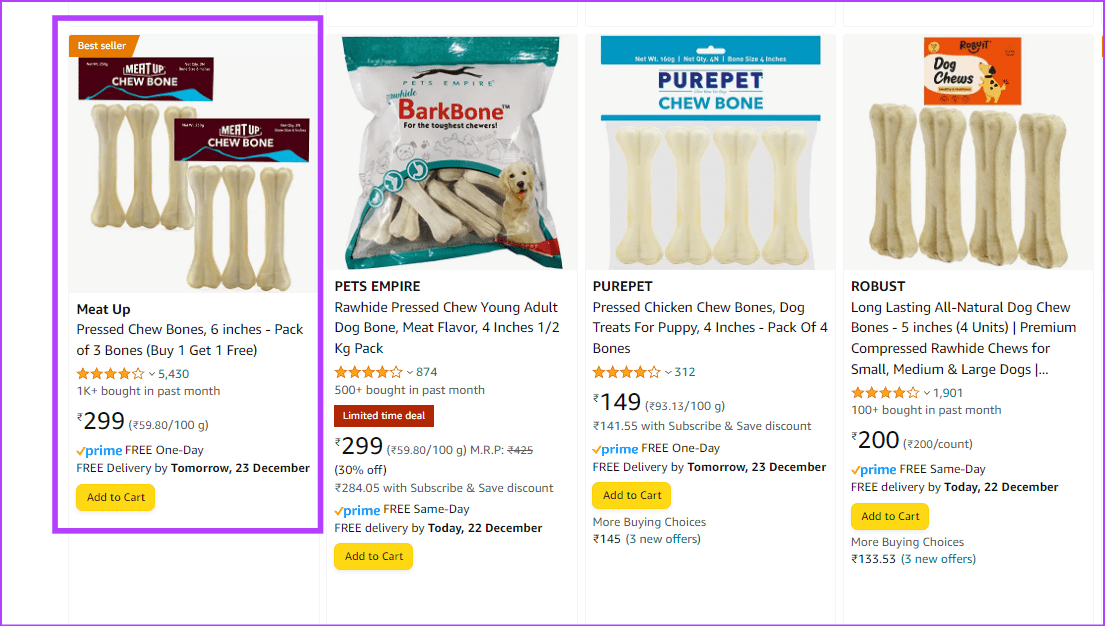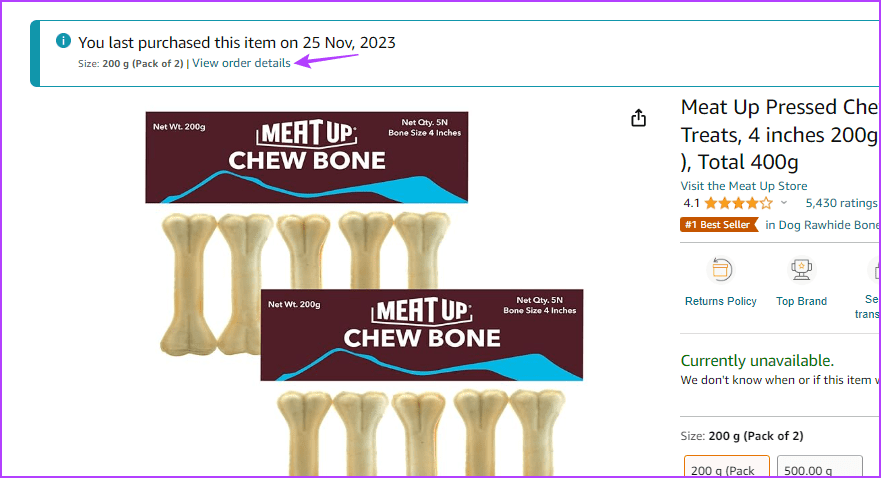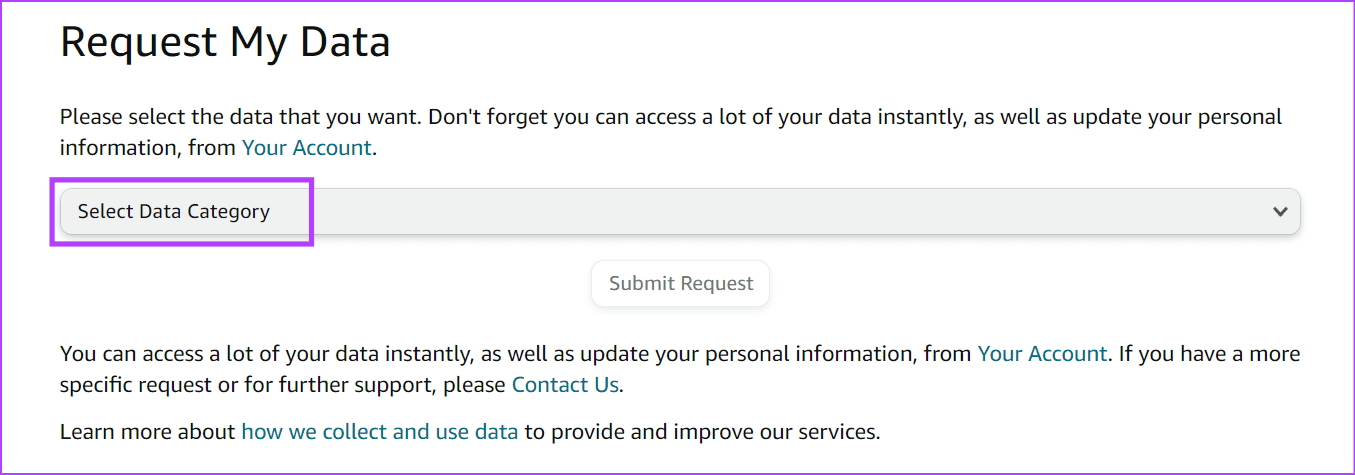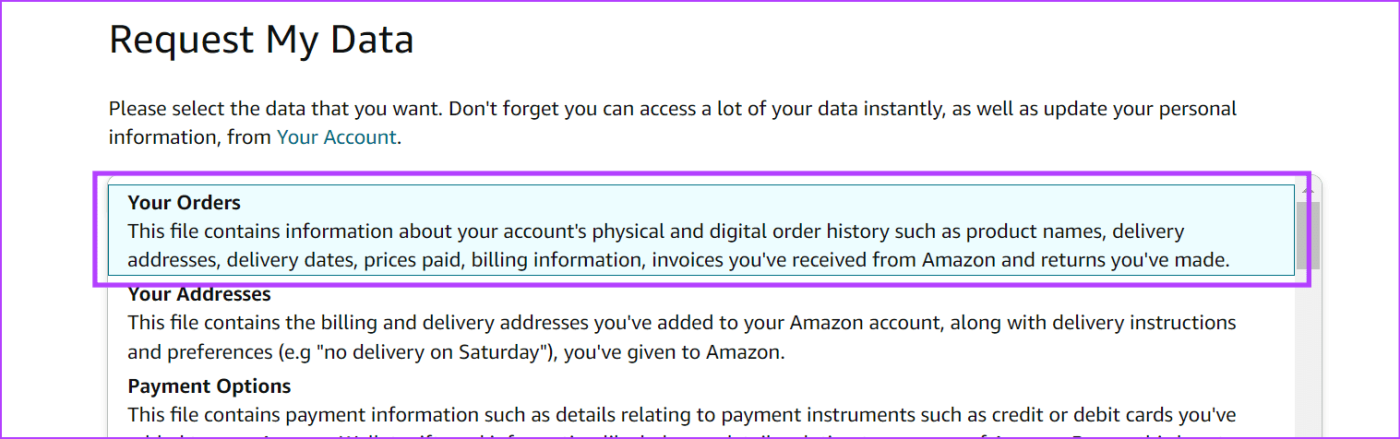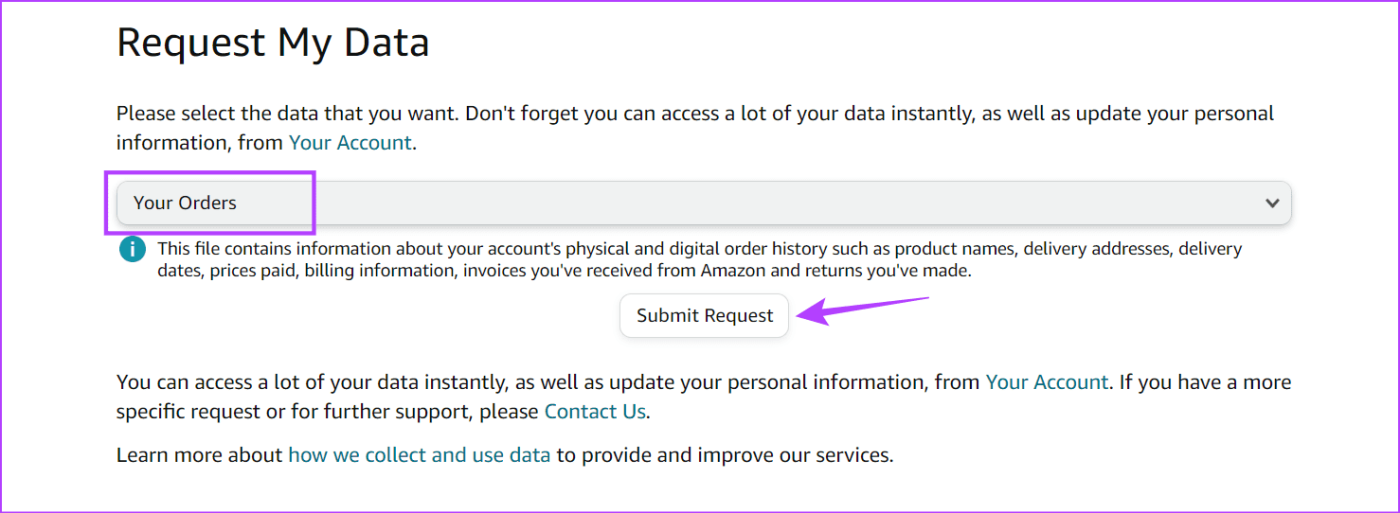Nu online winkelen steeds populairder wordt, wordt het steeds moeilijker om uw aankopen en uitgaven bij te houden. In dit geval kunt u uw Amazon-bestelgeschiedenis vinden en downloaden voor meer informatie. Maar is het mogelijk om deze bestelgeschiedenis te exporteren? Dat zoeken we uit.
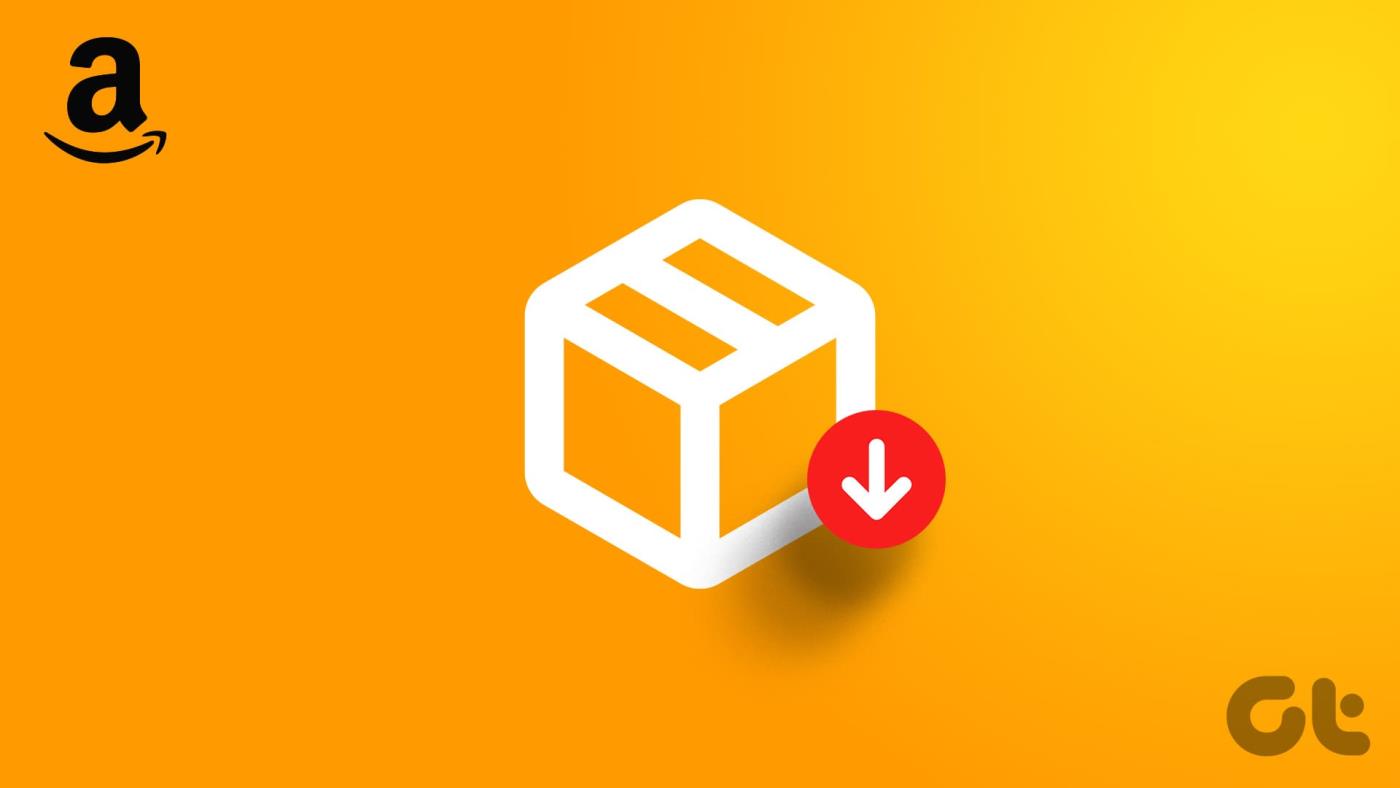
Door uw bestellingen te doorlopen, kunt u toegang krijgen tot andere details, zoals wanneer de bestelling is geplaatst, tegen welke prijs, of deze is terugbetaald, enzovoort. U kunt zelfs de bestelbon ontvangen en deze gebruiken voor problemen met de productgarantie. Laten we daarom eens kijken hoe u uw Amazon-bestelgeschiedenis kunt vinden en downloaden.
Opmerking: zorg ervoor dat u bent aangemeld bij uw Amazon-account voordat u doorgaat.
Hoe u al uw Amazon-bestellingen op het bureaublad kunt bekijken
U kunt Amazon eenvoudig op uw bureaublad openen en toegang krijgen tot uw bestellingen, vroeger en nu. Zodra de relevante pagina wordt geopend, kunt u door de bestellingen filteren om de gewenste bestelling te vinden. Hier leest u hoe u het moet doen.
Stap 1: Open Amazon in elke webbrowser.
Bezoek Amazon
Stap 2: Klik vervolgens op 'Retourneren & Bestellen' in de menuopties.

Stap 3: Gebruik hier het vervolgkeuzemenu Dagen en selecteer een tijdsbestek om naar uw bestelling te zoeken. Of gebruik de zoekbalk.
Tip: Je kunt de menu-opties ook gebruiken om tussen verschillende bestelcategorieën te schakelen, zoals geannuleerde bestellingen of bestellingen die nog moeten worden verzonden.
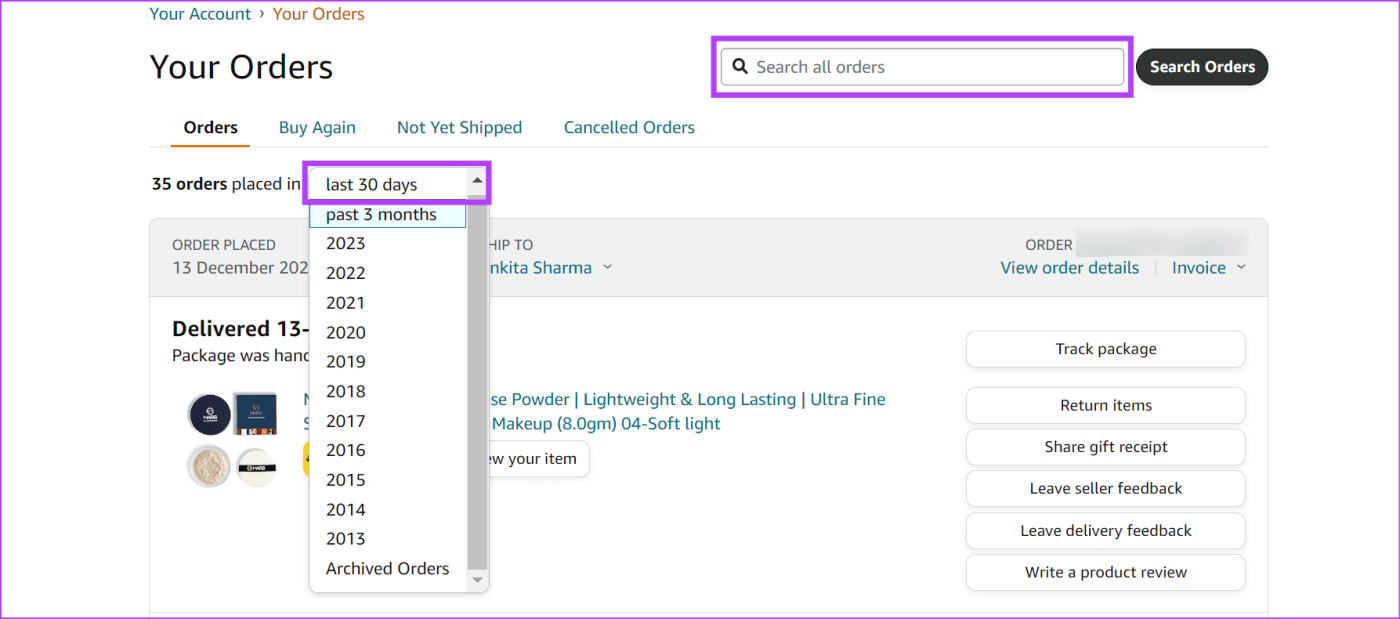
Stap 4: Zodra u de bestelling heeft gevonden, klikt u op 'Bestellingsdetails bekijken'.
Tip: U kunt ook op 'Opnieuw kopen' klikken om het geselecteerde product direct opnieuw te bestellen.
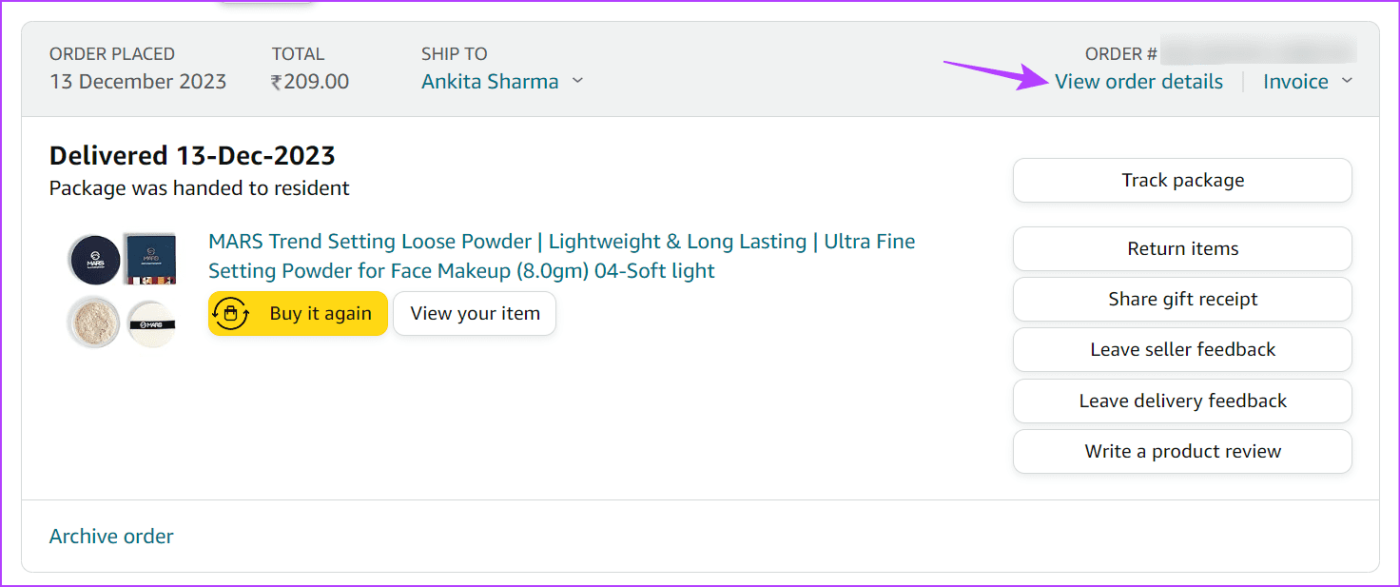
Hier worden alle details van de geselecteerde bestelling weergegeven. Je kunt de bovenstaande stappen ook herhalen om de bestelgegevens voor elke andere Amazon-bestelling te openen.
Hoe u uw aankoopgeschiedenis kunt bekijken op de mobiele Amazon-app
Je kunt je eerdere bestelgegevens ook bekijken via de mobiele Amazon-app. Hier kunt u de account- of menupagina gebruiken om al uw Amazon-bestellingen te bekijken. Voor meer details vindt u hier een stapsgewijze weergave.
I. Accountpagina gebruiken
Stap 1: Open de mobiele Amazon-app. Tik vervolgens op uw profielpictogram in de menubalk.
Stap 2: Tik op Uw bestellingen.
Stap 3: Gebruik nu de zoekbalk om naar een specifieke bestelling te zoeken. Of tik op Filter om door het aankoopjaar te filteren.
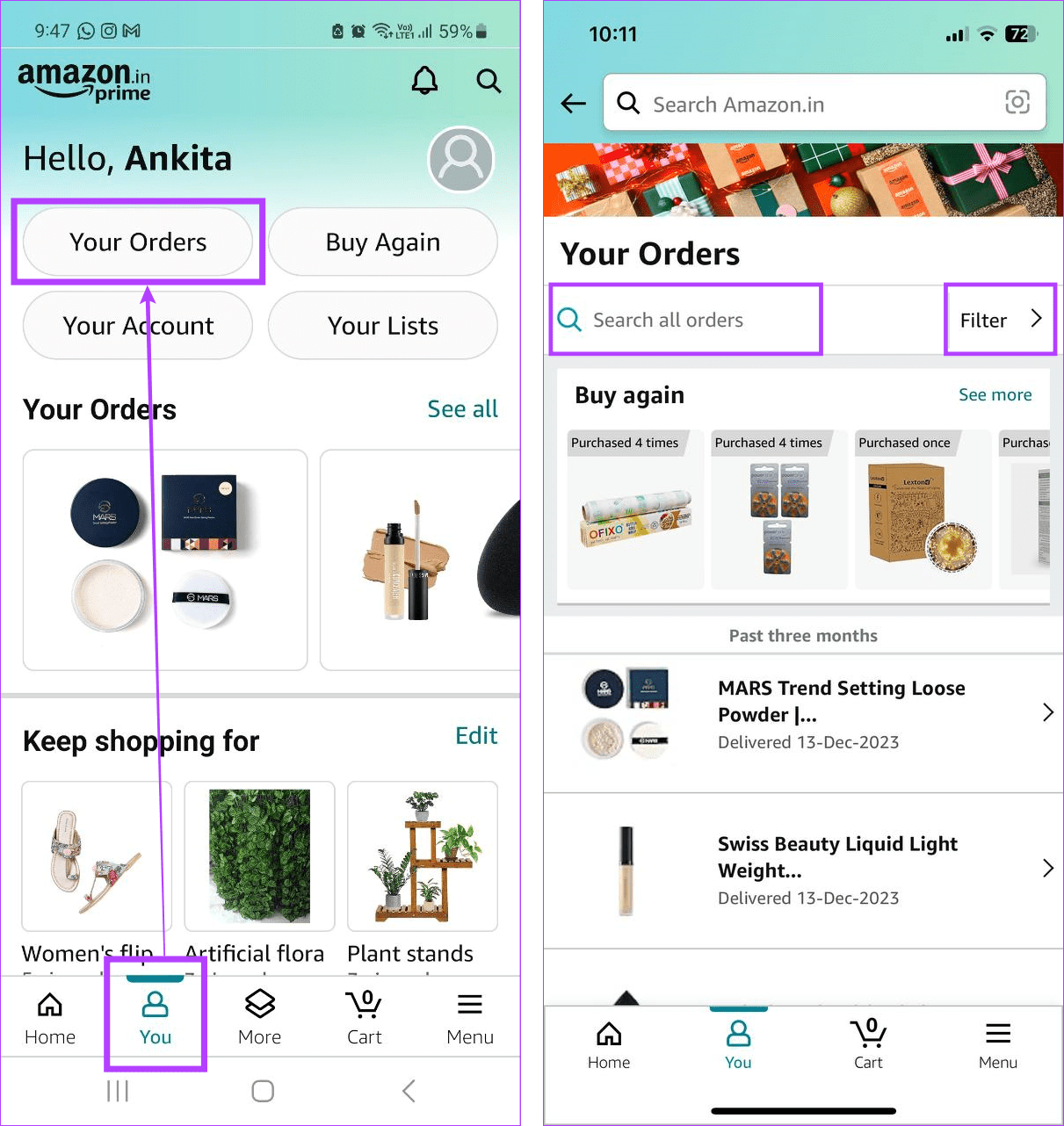
Stap 4: Selecteer hier de relevante besteldatum of typefilter en tik op Toepassen.
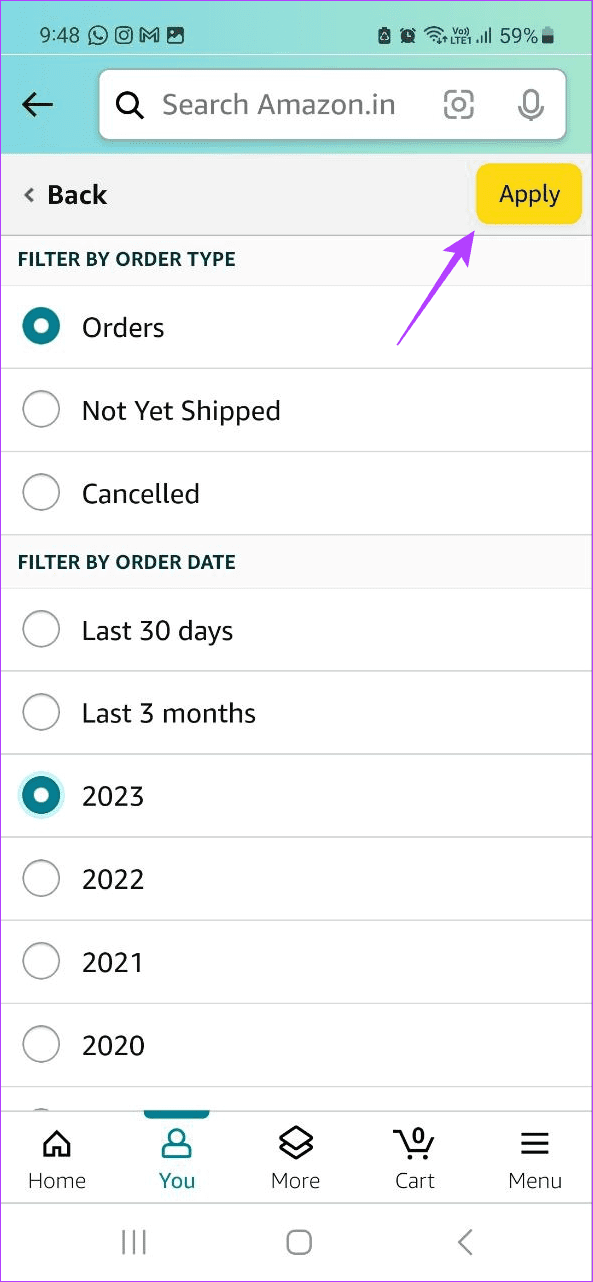
Stap 5: Zodra u de relevante bestelling heeft gevonden, tikt u erop voor meer informatie.
Stap 1: Open de Amazon Shopping-app en tik op het drieregelige menupictogram in de rechteronderhoek.
Stap 2: Tik hier op Bestellingen.
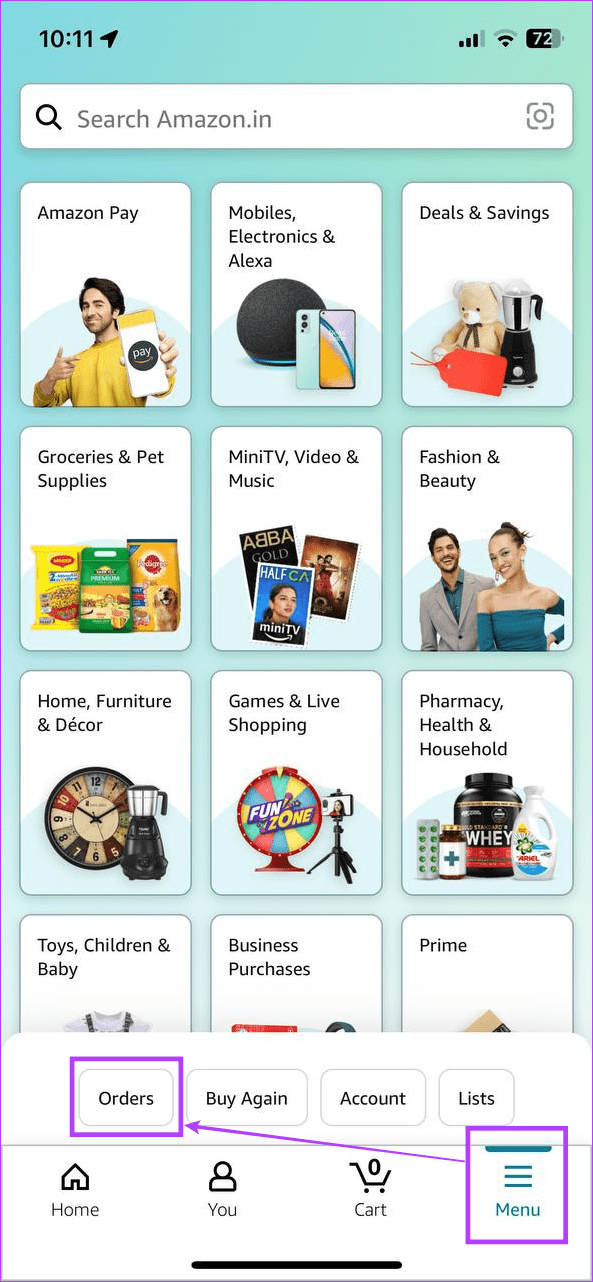
Zodra de bestelpagina wordt geopend, kunt u de bovengenoemde methoden gebruiken om uw bestellingen te doorzoeken en degene te vinden die u zoekt in de mobiele Amazon-app.
Lees ook: Hoe u uw Amazon-zoekgeschiedenis kunt wissen
Kunt u de bestelgeschiedenis bekijken vanaf de productpagina?
Naast de speciale bestelpagina kunt u ook details van uw eerdere bestellingen bekijken vanaf productpagina's. Hier kunt u echter alleen de bestelgegevens zien van het product dat momenteel geopend is. Bovendien moet u het minstens één keer in het verleden hebben besteld om van deze functie gebruik te kunnen maken. Hier leest u hoe u dit kunt doen met de mobiele en desktop-apps van Amazon.
Op mobiel
Stap 1: Open de mobiele Amazon-app en tik op de zoekbalk.
Stap 2: Typ nu de naam van het product dat u zoekt en tik erop in de zoekresultaten.
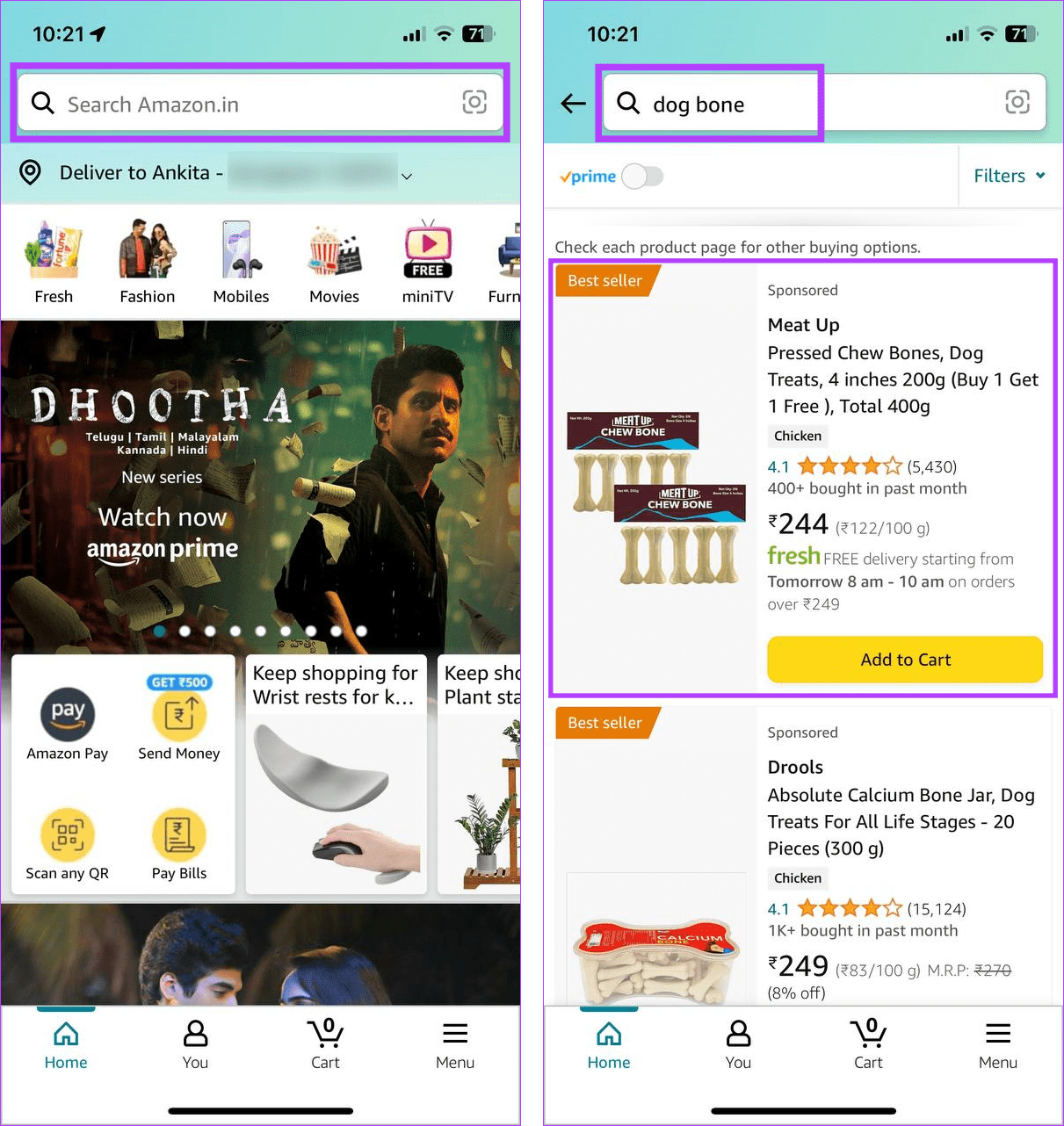
Stap 3: Controleer bovenaan de productpagina de gegevens van de eerder geplaatste bestelling. Indien beschikbaar kunt u ook op 'Bestellingsdetails bekijken' tikken.
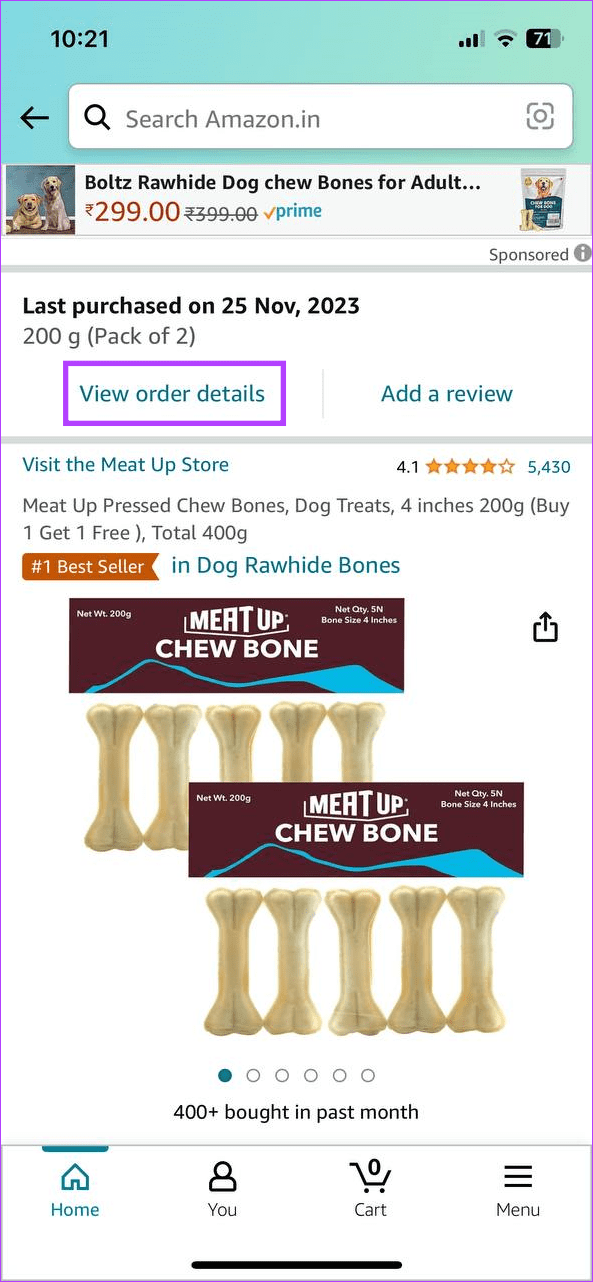
Hierdoor wordt de bestelpagina geopend en wordt een gedetailleerd overzicht weergegeven van de eerder geplaatste bestelling in de mobiele Amazon-app.
Op bureaublad
Stap 1: Open Amazon in elke webbrowser. Klik vervolgens op de zoekbalk en typ de naam van het product dat u zoekt.
Stap 2: Klik op het betreffende zoekresultaat.
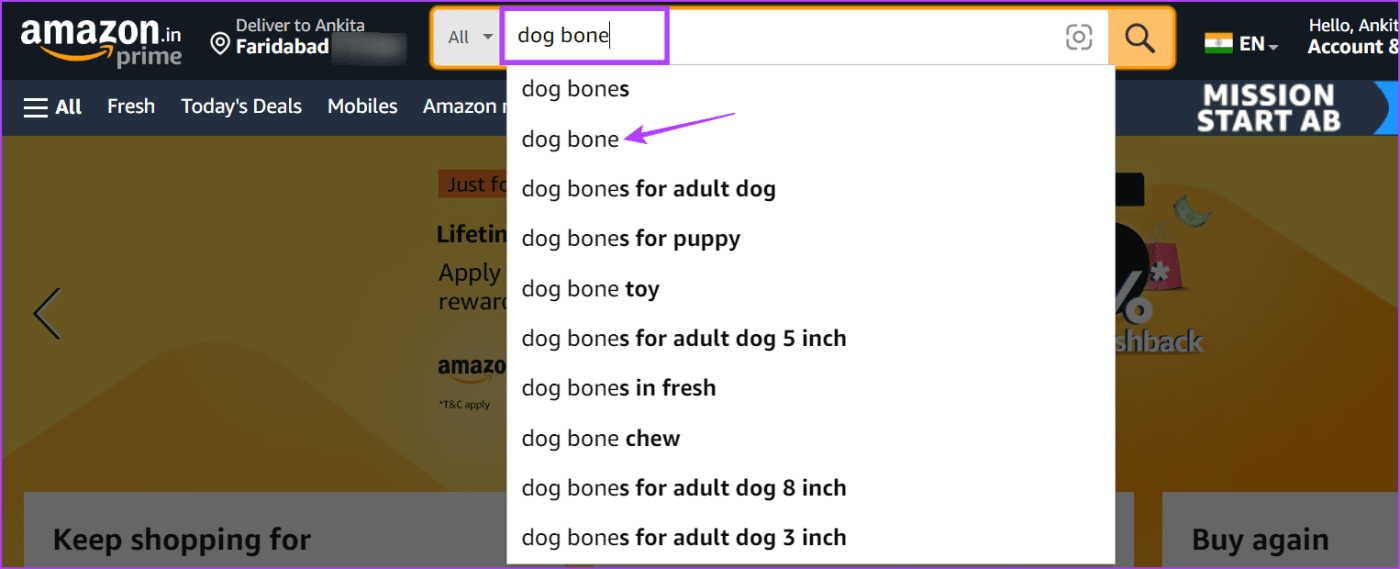
Stap 3: Klik hier op het product dat u eerder heeft besteld.
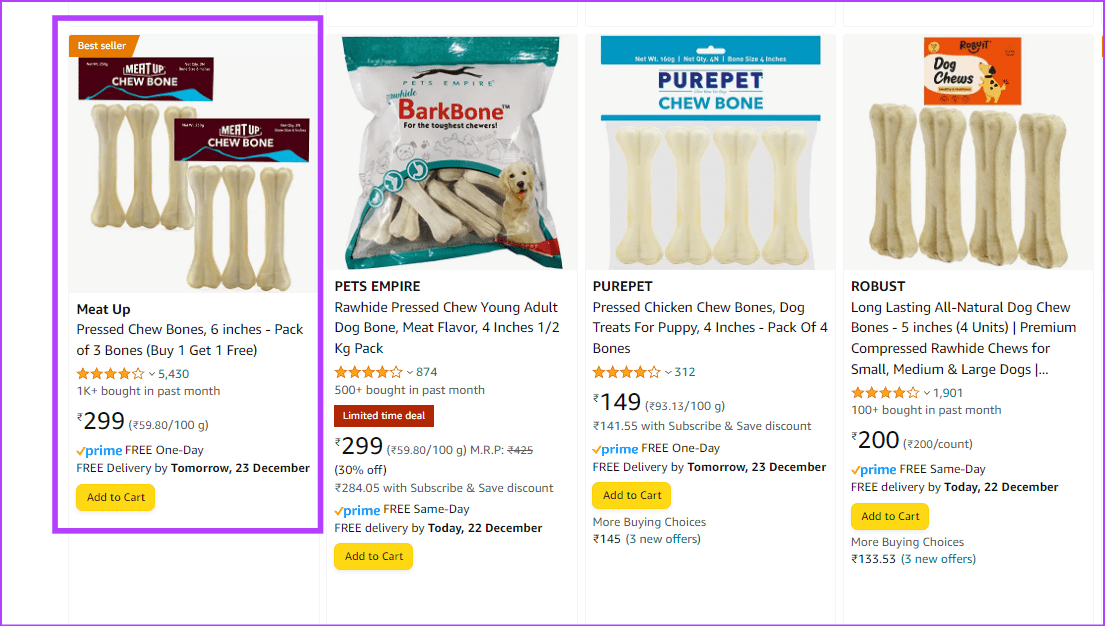
Stap 4: Controleer de eerdere bestelgegevens op deze pagina of klik op 'Bestelgegevens bekijken'.
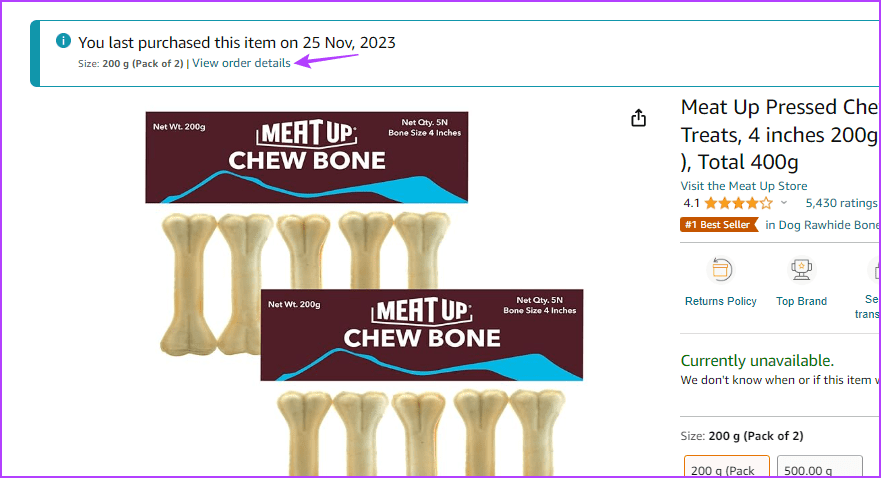
Hiermee gaat u naar de pagina met bestelgegevens. Hier kunt u andere bestelgegevens voor het geselecteerde product controleren.
Kunt u uw Amazon-bestelgeschiedenis exporteren?
Als u op zoek bent naar een meer samenhangend besteloverzicht, kunt u uw bestelgegevens downloaden van Amazon. Via dit bestand kunt u het Amazon-bestelgeschiedenisrapport exporteren. Op het moment dat dit artikel wordt geschreven, is Amazon echter langzaam begonnen met het geleidelijk afschaffen van deze functie. Dit betekent dat zelfs als u de rapportlink wel kunt krijgen, u er mogelijk geen toegang toe heeft. Als je het toch eens wilt proberen, volg dan de onderstaande stappen.
Stap 1: Open Amazon's Request My Data-pagina in elke webbrowser met behulp van de onderstaande link.
Open de pagina Mijn gegevens opvragen
Stap 2: Klik vervolgens op de vervolgkeuzelijst Gegevenscategorie selecteren.
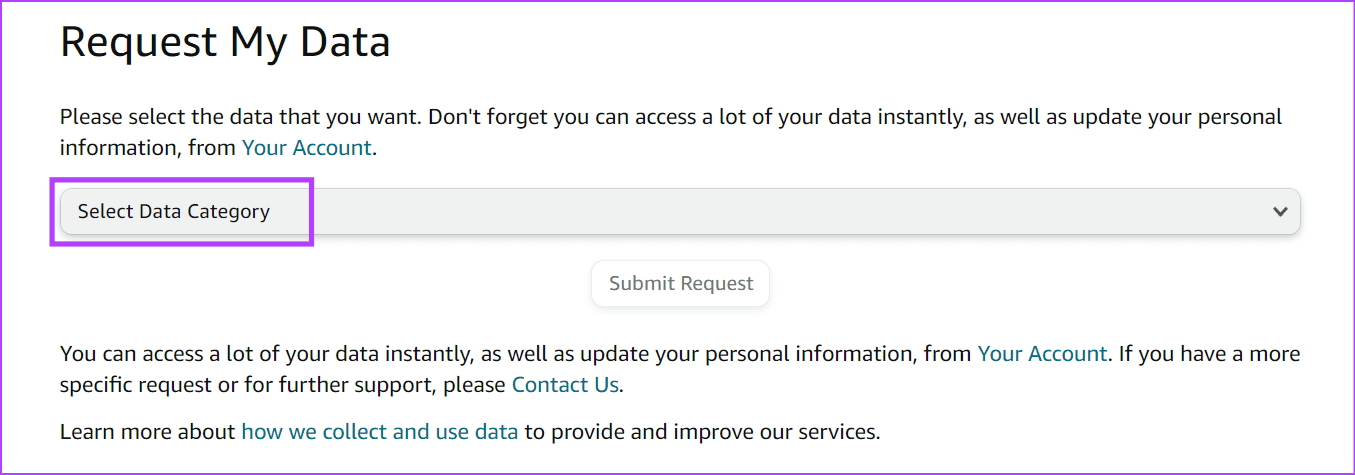
Stap 3: Selecteer hier uw bestellingen.
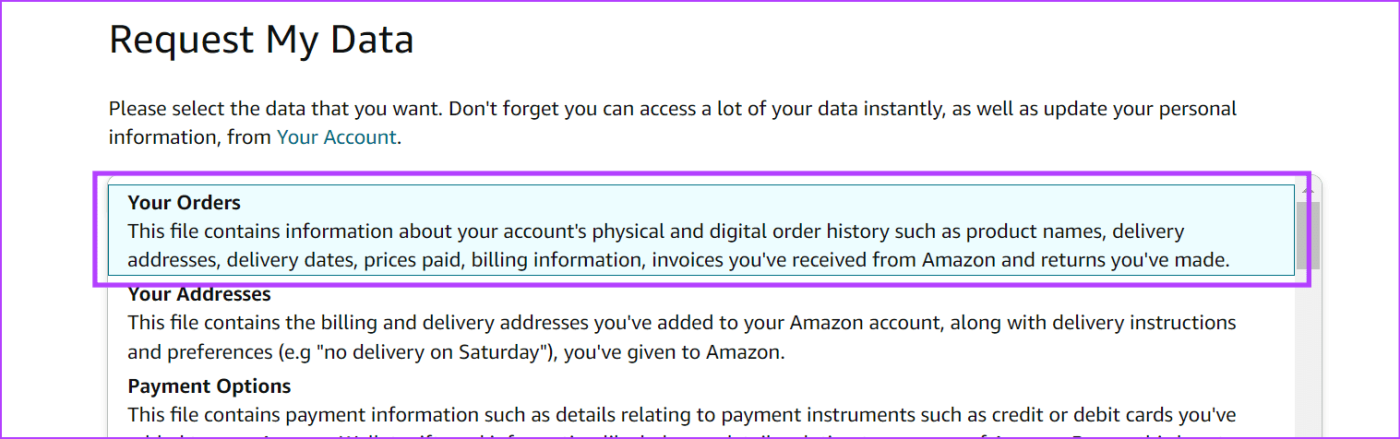
Stap 4: Klik vervolgens op Aanvraag indienen.
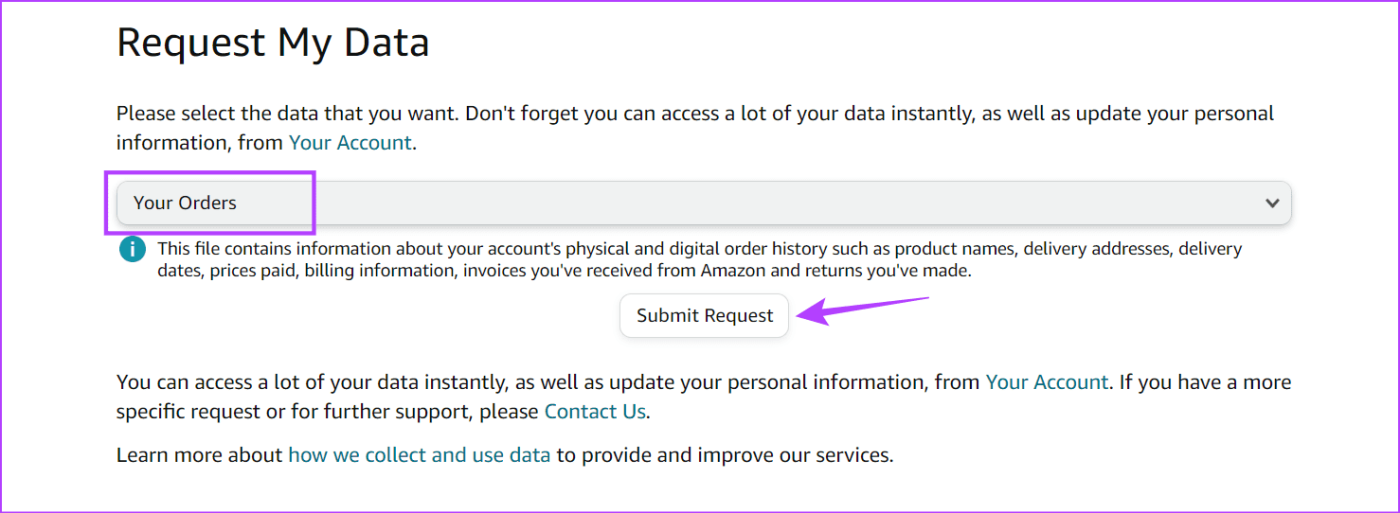
Als u klaar bent, opent u uw geregistreerde e-mail-ID en klikt u op de relevante link om uw Amazon-bestelgeschiedenis te exporteren. Deze link is 5 dagen geldig.
Veelgestelde vragen over uw Amazon-bestelgeschiedenis
1. Hoe ver reikt je Amazon-bestelgeschiedenis?
Met behulp van de filters op de Amazon-bestelpagina kunt u bijna alle bestellingen zien die met het geselecteerde Amazon-account zijn geplaatst. Als uw account al een tijdje bestaat, worden bepaalde oude geretourneerde bestellingen mogelijk niet weergegeven.
2. Kun je een bestelling verwijderen uit je Amazon-bestelgeschiedenis?
Momenteel is er geen optie om bestellingen te verwijderen van de bestelgeschiedenispagina. U kunt echter het beste doen en de bestelling archiveren . Als je het later wilt zien, kun je gearchiveerde bestellingen op Amazon bekijken en ze uit het archief halen om ze weer op de bestelpagina weer te geven.
Controleer uw Amazon-aankopen
Met uw bestelgeschiedenis kunt u niet alleen eerder bestelde producten vinden, maar ook uw uitgaven bijhouden. We hopen dus dat dit artikel je heeft geholpen te begrijpen hoe je je Amazon-bestelgeschiedenis kunt vinden en downloaden. Als je een probleem hebt met je bestellingen, neem dan contact op met de klantenservice van Amazon voor verdere hulp.